Microsoft Uzak Masaüstü Bağlantısı: Mac'te Windows PC'ye Uzaktan Erişim
Mac'te Microsoft Office kullanan kullanıcılar, paketle birlikte gelen Microsoft Uzak Masaüstü Bağlantısı uygulamasının farkındasınız. Mac için MS Office paketini kullanmayan, ancak bir Windows PC'ye uzaktan erişmek isteyenler, Microsoft Uzak Masaüstü Bağlantısı'nın ücretsiz ve bağımsız olarak indirilebildiğini bilmekten mutluluk duyuyoruz Microsoft. Microsoft Uzak Masaüstü Bağlantısı (MRDC) ağınızdaki bir Windows sistemine uzaktan erişmenizi sağlar. Şifre korumasının yanı sıra aynı anda birden fazla sisteme erişebilirsiniz. Uzak bağlantı kurulduktan sonra, uygulama diğer sistemi otomatik olarak kilitler, böylece erişilemez. Uygulama aynı ağda yalnızca tek yönlü erişim içindir.
MRDC, bilgisayarın adını veya erişmek istediğiniz IP adresini girmenizi gerektirir. IP adresi hemen hemen başarısız bir güvenliktir, bu yüzden en iyisi onunla gitmek. IP adresinizi Windows 7'de bulmak için Komut İstemi'ne gidin ve yazın ipconfig. Sisteminizin IP'si aşağıda listelenecektir IPv4 Adresi.
Ayrıca, sistem için uzaktan erişimin etkinleştirildiğinden emin olun.
Denetim Masası> Sistem ve Güvenlik> Sistem> Uzaktan erişime izin ver. Uygulamayı başlatın ve sistemin IP adresini girin; istenirse, bu sisteme erişmek için kullanılan kullanıcı adını ve şifreyi girin.
Bağlantı kurulduktan sonra, uygulama pencerenin adı olarak sistemin IP adresini içeren bir pencere açar ve diğer sistemi Mac'inizden kontrol edebilirsiniz. Ancak, uzak bağlantı kurulurken Windows sisteminde oturum açarsanız, bağlantı kaybolur. Mac'te sistem oturum açmasını kısıtlamanın bir yolu yoktur.
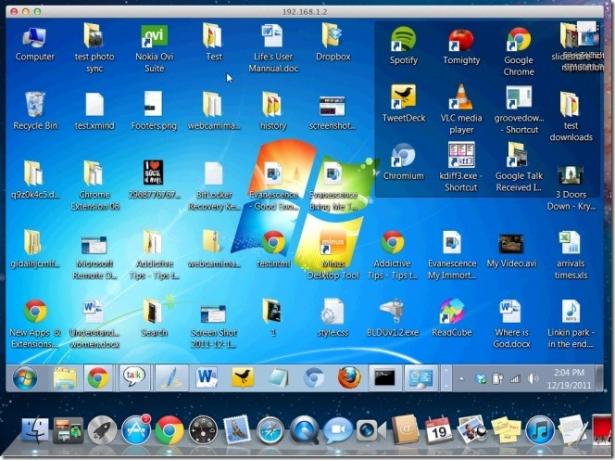
Uygulamanın yanıt verme hızı biraz yavaştır ve genellikle Windows sisteminde yaptığınız değişiklikler önemli bir süre boyunca yansıtılmaz. Varsayılan olarak, uygulama masaüstü arka planının görünür olması ve ses gibi çeşitli işlevleri kısıtlamış olacaktır. Bunlardan herhangi birini değiştirmek için uygulamadan çıkış yapın, tercihlerine gidin ve gerekli değişiklikleri yapın. Gönderen Görüntüle sekmesinde, masaüstü arka plan görünümünü etkinleştirin ve uzaktan erişilen sistemi görüntüleyen uygulama penceresinin boyutunu artırın veya azaltın.

Gönderen sesler sekmesinde sesin Mac'inizde, Windows sisteminde veya her ikisinde de çalmasını sağlayabilirsiniz. Mac'inizdeki bir diskin PC'den erişilebilir olmasını seçebilirsiniz. Sürücüler, bir yazıcıya erişin ve Yazıcılar ve Güvenlik sırasıyla. Bağlantıyı keserken bağlantıyı kaydetmezseniz, ayarların her seferinde yeniden yapılandırılması gerekir.
Mac için Microsoft Uzak Masaüstü Bağlantısını Edinin
Arama
Yakın Zamanda Gönderilenler
Uber Faturanızı Geçen Ay veya Yıl İçin İndirme [macOS]
Uber hemen hemen her türlü işe gidip gelmek için kullanılan bir tak...
Masaüstünüzdeki Birden Çok Uygulamadan Çıkmaya Zorlama
Hem Windows hem de macOS'ta yanıt vermeyen bir uygulamadan çıkabili...
Android Parmak İzi Sensörünüzle Mac'inizin Kilidini Açma
Parmak izi kilidini açmak uzun zamandır bir şey. PC'ler masaüstünün...

![Uber Faturanızı Geçen Ay veya Yıl İçin İndirme [macOS]](/f/a44b5d2fb1850048e135dc25d409a281.jpg?width=680&height=100)

